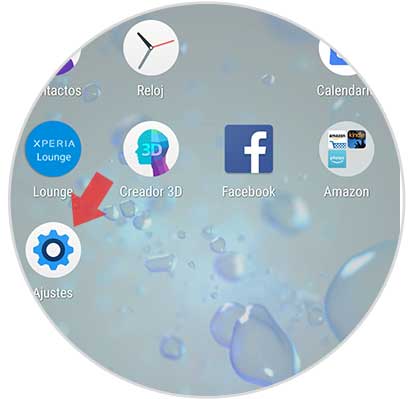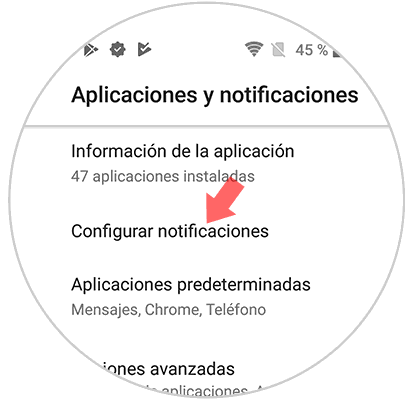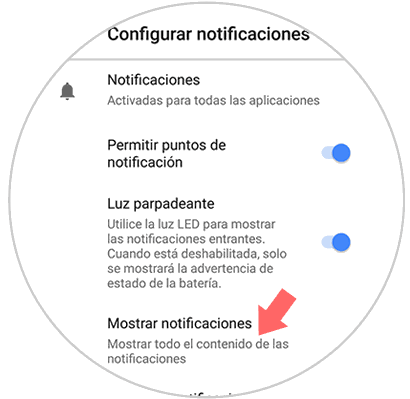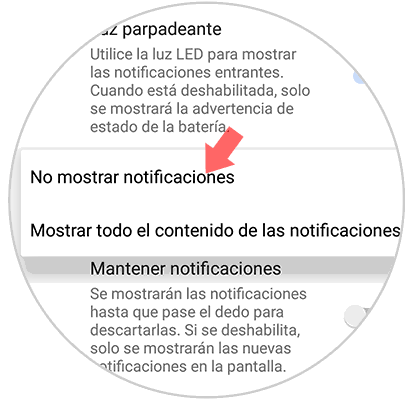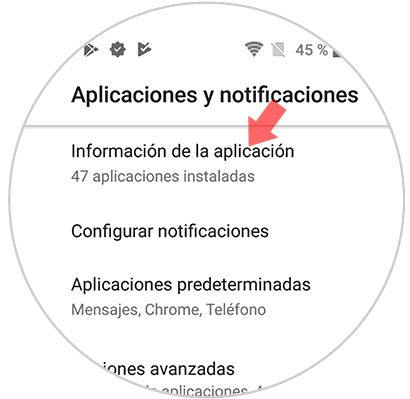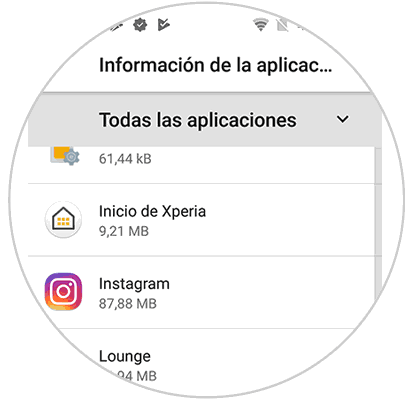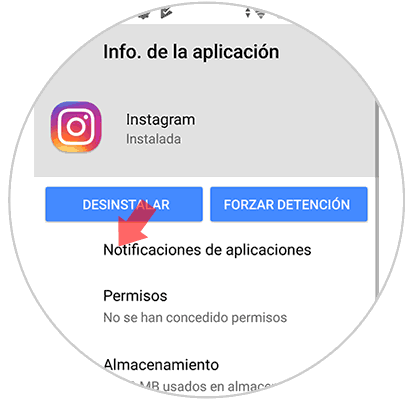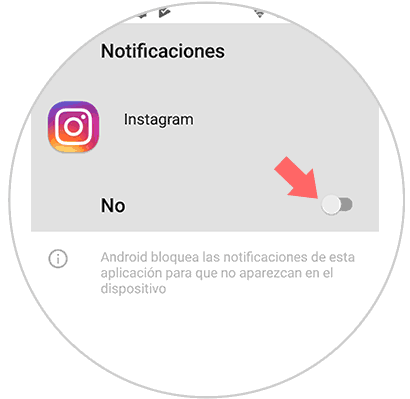Hoy en día nuestros teléfonos se han convertido en dispositivos multifunción, ya que no lo utilizamos únicamente para recibir llamadas y escribir mensajes como antiguamente, sino que con el realizamos fotos, vídeos, descargamos aplicaciones, gestionamos nuestro correo etc. Esto implica que las notificaciones que van llegando son constantes ya que las diferentes apps que se encuentran activas, emiten en nuestra pantalla todas las novedades que van surgiendo.
A pesar de que a priori esto puede parecer una ventaja, es posible que no siempre sea así ya que por algún motivo no nos interesa que estas notificaciones aparezcan en nuestra pantalla, ya que esto puede implicar que personas que se encuentran a nuestro alrededor puedan leerlas.
Si quieres por tanto ocultar las notificaciones de la pantalla de bloqueo de tu Sony Xperia XZ2, a continuación, te mostramos cómo hacerlo paso por paso.
1Cómo ocultar todas las notificaciones en pantalla de bloqueo Sony Xperia XZ2
En primer lugar, tienes que acceder a los “Ajustes” del teléfono situados en la pantalla principal del terminal.
Una vez dentro de los ajustes, tienes que desplazarte hacia abajo para seleccionar la pestaña de “Notificaciones y aplicaciones” .
Una vez dentro de este apartado, vas a ver varias opciones. En este caso tienes que entrar dentro de “Configurar notificaciones” para poder ocultarlas de la pantalla principal.
Ahora vas a ver diferentes opciones. Para continuar tienes que presionar la opción de “Mostrar notificaciones”.
Finalmente veremos que aparece una nueva ventana emergente. En este caso tenemos que hacer clic sobre “No mostrar notificaciones”.
2Cómo ocultar notificaciones de aplicaciones en pantalla de bloqueo Sony Xperia XZ2
En el caso de que lo que quieras sea ocultar las notificaciones de alguna aplicación únicamente, también vas a poder hacer de la siguiente manera.
Lo primero de todo es acceder a los “Ajustes”.
Una vez aquí, tenemos que seleccionar la sección de “Aplicaciones y notificaciones”.
Veremos que aparece una nueva pestaña. Aquí tenemos que hacer clic en "Información de la aplicación"
Ahora veremos todas las Apps que tenemos instaladas en el teléfono. Tenemos que seleccionar aquella que de la cual queramos ocultar las notificaciones en el teléfono.
Una vez que la hemos seleccionado, veremos que hay un apartado en el que pone "Notificaciones". Tenemos que entrar dentro.
Finalmente tenemos que desactivar aquí las notificaciones de la App.
De este modo habrás desactivado las notificaciones en la pantalla de bloqueo de tu Sony Xperia XZ2, y evitarás de este modo que aparezcan a la vista. En el caso de querer volver a activarlas, debes realizar el mismo proceso y activar de nuevo esta opción.